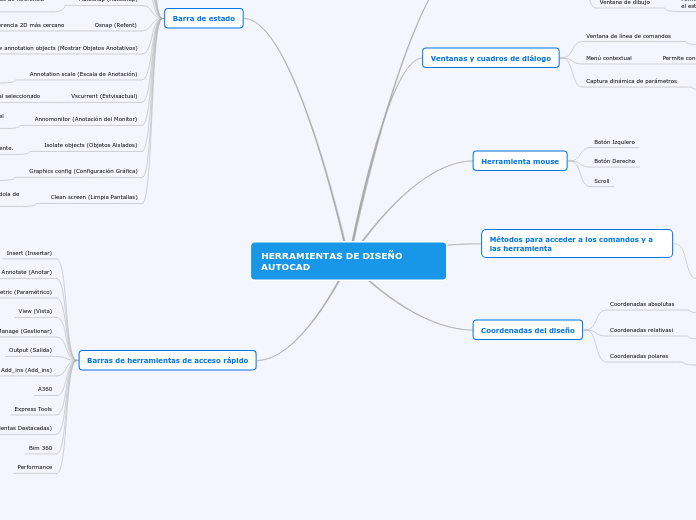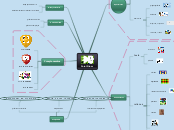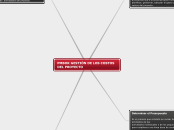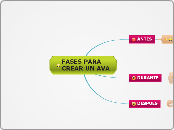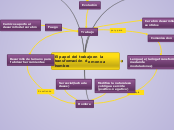af carlos alfonso pelaez saenz 3 år siden
225
HERRAMIENTAS DE DISEÑO AUTOCAD
AutoCAD es una herramienta de diseño asistido por computadora que ofrece una serie de funciones y herramientas para facilitar la creación de dibujos técnicos. Entre sus características se incluyen ventanas y cuadros de diálogo que permiten la captura dinámica de parámetros, haciendo más intuitiva la construcción del dibujo.